- 表格制作excel教程:Excel表格的标准化和规范化设计
- Excel财务函数的终值系数和现值系数
- excel数据分析:人民币大写转换Excel函数
- excel怎么做表格:这些Excel技巧牛,赌一包辣条你换不换?

在技巧68中谈到过:无论为单元格应用了何种数字格式,都只会改变单元格的显示内容,而不会改变单元存储的真正内容。因此,Excel没有提供直接的方法来让用户得到自定义数字格式的显示值。如果复制一个有格式的单元格到另一个单元格,用户只能得到原始数值。
但是,仍有多种技巧可以帮助用户达到这一目的,下面介绍一种最简单有效的方法。


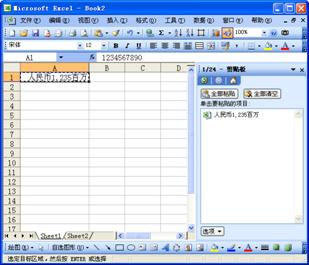
图71-1 连续两次按<Ctrl+C>会让Office剪贴板出现

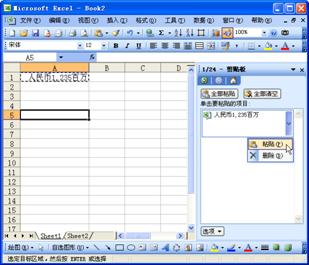
图71-2 从Office剪贴板粘贴数值到目标区域


图71-3 “选择性粘贴”对话框中选择“文本”
经过两次粘贴,用户最终可以得到与原始区域显示值完全相同的内容。
上一篇:excel函数公式大全:关于我们在Office中书写代码,另外加上一些抓图 下一篇:excel怎么做表格:在受保护的工作表中使用Excel自动筛选
郑重声明:本文版权归原作者所有,转载文章仅为传播更多信息之目的,如作者信息标记有误,请第一时间联系我们修改或删除,多谢。
